Παρακολουθώντας το φαγητό, τα ποτά, τις εορταστικές εκδηλώσεις και τους παραβατικούς που προσκαλέσατε στην ταπεινή κατοικία σας είναι αρκετό για να τρελαίνετε κάθε προγραμματιστή πάρτι, αλλά μην ανησυχείτε για να μην διασκεδάσετε παίζοντας οικοδεσπότες! Μπορείτε να κάνετε το πάρτι σας να φαίνεται αβίαστο με τη βοήθεια του Βοηθού Google και των πολλών συσκευών με τις οποίες μπορεί να αλληλεπιδράσει πριν και κατά τη διάρκεια του πάρτι σας.
Προϊόντα που χρησιμοποιούνται σε αυτόν τον οδηγό
- Βοηθός με οθόνη: Google Nest Hub ($130)
- Φέρτε τον Βοηθό σε οποιοδήποτε δωμάτιο: Google Nest Mini ($50)
- Google Play: Εφαρμογή Google Home (Ελεύθερος)
Προετοιμασία για πάρτι με τον Βοηθό Google
Ο Βοηθός Google είναι το ίδιο πλεονέκτημα κατά τον προγραμματισμό ή την προετοιμασία του σπιτιού σας για ένα πάρτι όπως και κατά τη διάρκεια της πραγματικής εκδήλωσης και μπορείτε να το ζητήσετε να κάνει χιλιάδες δραστηριότητες προετοιμασίας πάρτι όπως:
- Οδηγός βήμα προς βήμα συνταγών ρωτώντας "Πώς μπορώ να φτιάξω [μπισκότα ζάχαρης];"
- Ορίστε υπενθυμίσεις για τον εαυτό σας λέγοντας "Υπενθύμιση να [βγάλω τα σκουπίδια] [στις 4 μ.μ. αύριο]."
- Προσθέστε στοιχεία στη λίστα αγορών προτού πάτε στο κατάστημα λέγοντας "Προσθέστε [καρότα] και [cabernet] στη λίστα αγορών."
- Σχέδιο για ενδεχόμενες καιρικές συνθήκες, ρωτώντας "Πώς θα είναι ο καιρός [Παρασκευή βράδυ];"
Θα θελήσετε επίσης να εξοικειωθείτε με το Home View στο Εφαρμογή Google Home. Αυτή είναι η αριστερή καρτέλα στην εφαρμογή Google Home, όπου μπορείτε να δείτε όλες τις συσκευές που έχουν διαμορφωθεί στο Ρύθμιση οικίας, καθώς και να δείτε ποιες γρήγορες εντολές είναι διαθέσιμες σε εσάς με βάση τις συσκευές που υπάρχουν στη συσκευή σας Σπίτι. Το Home View είναι επίσης προσβάσιμο σε έξυπνες οθόνες του Βοηθού Google, όπως το Nest Hub.
Εάν σκοπεύετε να χρησιμοποιήσετε το Nest Mini για αναπαραγωγή μουσικής, ίσως θελήσετε να συνδυάσετε μεγαλύτερα ηχεία με αυτό για καλύτερο ήχο. Εάν έχετε πολλά ηχεία Βοηθού Google στο σπίτι σας, ίσως θελήσετε επίσης να τα ενώσετε σε μια ομάδα ηχείων για εύκολη αναπαραγωγή μεταξύ πολλών συσκευών.
Πώς να συνδέσετε τα ηχεία Bluetooth με μια συσκευή Βοηθού Google
- Ανοιξε το Αρχική σελίδα Google εφαρμογή
- Στην καρτέλα Home View, πατήστε το Συσκευή Βοηθού Google θέλετε να αντιστοιχίσετε τα ηχεία Bluetooth με. Το Google Nest Mini ονομάζεται ηχείο κουζίνας.
-
Πατήστε το Εργαλεία ρυθμίσεων στην επάνω δεξιά γωνία της οθόνης.

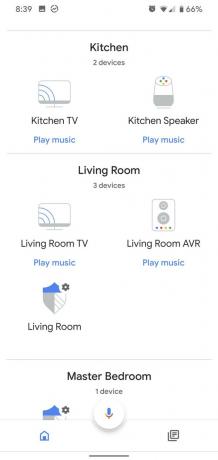
 Πηγή: Ara Wagoner / Android Central
Πηγή: Ara Wagoner / Android Central - Κάντε κύλιση προς τα κάτω και πατήστε Προεπιλεγμένο ηχείο μουσικής.
- Παρακέντηση Σύζευξη ηχείου Bluetooth.
-
Θέστε το ηχείο Bluetooth σε λειτουργία σύζευξης σύμφωνα με το εγχειρίδιο λειτουργίας του ηχείου. Όταν το ηχείο σας εμφανίζεται στη λίστα διαθέσιμων συσκευών Bluetooth, πατήστε το όνομα του ηχείου Bluetooth. Εάν δεν βλέπετε τη συσκευή σας, πατήστε Επανάληψη σάρωσης.
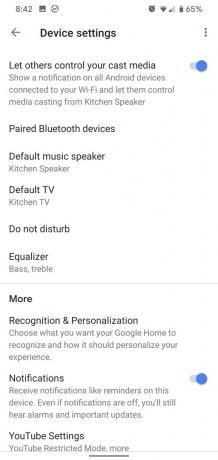
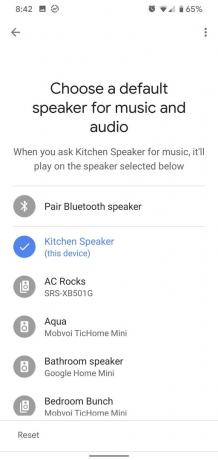
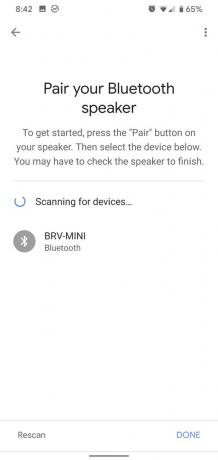 Πηγή: Ara Wagoner / Android Central
Πηγή: Ara Wagoner / Android Central - Το Google Nest Mini θα προσπαθήσει να πραγματοποιήσει σύζευξη με το ηχείο Bluetooth. Εάν είναι επιτυχής, το όνομα της συσκευής με μπλε χρώμα και μπλε κύκλο με ένα σημάδι επιλογής θα εμφανιστεί δίπλα του.
- Παρακέντηση Εγινε για να ολοκληρώσετε τη σύζευξη.
-
Παρακέντηση Εγινε για να επιβεβαιώσετε το ηχείο Bluetooth ως προεπιλεγμένο ηχείο για το Google Nest Mini.
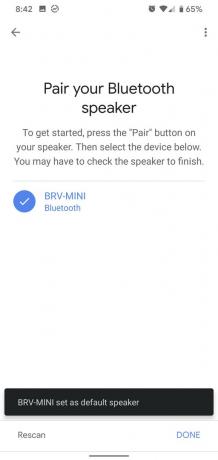
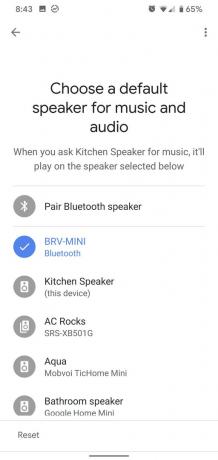 Πηγή: Ara Wagoner / Android Central
Πηγή: Ara Wagoner / Android Central
Πώς να δημιουργήσετε μια ομάδα ηχείων στην εφαρμογή Google Home
- Ανοιξε το Αρχική σελίδα Google εφαρμογή
- Tp το + στην επάνω αριστερή γωνία της καρτέλας "Αρχική προβολή".
-
Παρακέντηση Δημιουργία ομάδας ομιλητών.

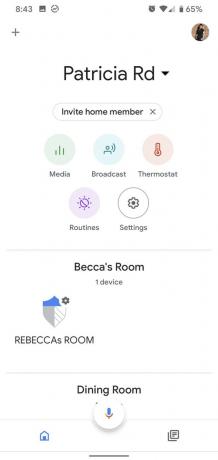
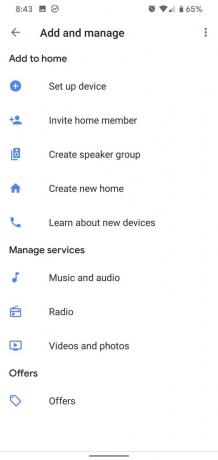 Πηγή: Ara Wagoner / Android Central
Πηγή: Ara Wagoner / Android Central - Πατήστε το Ηχεία Google Cast θέλετε να συμπεριλάβετε στην ομάδα.
- Παρακέντηση Επόμενο.
- Δημιουργώ ένα Ονομα για την ομάδα σας.
-
Παρακέντηση Αποθηκεύσετε.
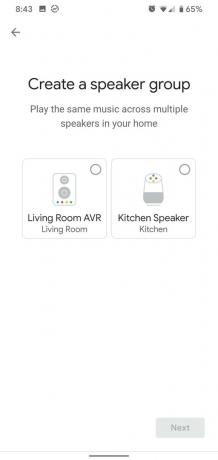
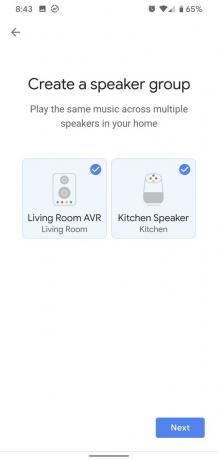
 Πηγή: Ara Wagoner / Android Central
Πηγή: Ara Wagoner / Android Central
Θα εμφανιστεί ένα μήνυμα τοστ λέγοντας ότι η ομάδα έχει δημιουργηθεί και η ομάδα ηχείων θα εμφανιστεί στην ενότητα Ομάδες στο κάτω μέρος της αρχικής προβολής σας, καθώς και στη λίστα στόχων όταν πατάτε το κουμπί μετάδοσης σε Chromecast με δυνατότητα εφαρμογή
Φιλοξενία πάρτι με τον Βοηθό Google
Η ώρα είναι τώρα; το πάρτι είναι εδώ! Πριν φτάσετε οι καλεσμένοι σας, κάντε μια χάρη και απενεργοποιήστε τα προσωπικά αποτελέσματα. Αυτό θα αποτρέψει κάθε περίεργο επισκέπτη να ρωτάει για τα συμβάντα ημερολογίου ή τα πακέτα που περιμένετε - όχι, δεν νομίζω ότι θα κάνουν κάτι τόσο ανόητο, αλλά γιατί παίρνουν τις πιθανότητες; Τα προσωπικά αποτελέσματα είναι εύκολο να αλλάξουν, αλλά θα πρέπει να το κάνετε στο ηχείο με δυνατότητα Βοηθού Google στην οικιακή σας ρύθμιση ξεχωριστά.
Πώς να απενεργοποιήσετε τα προσωπικά αποτελέσματα σε μια συσκευή Βοηθού Google
- Ανοιξε το Αρχική σελίδα Google εφαρμογή
- Στην καρτέλα Home View, πατήστε το Συσκευή Βοηθού Google θέλετε να απενεργοποιήσετε τα προσωπικά αποτελέσματα.
- Πατήστε το γρανάζι ρυθμίσεων στην επάνω δεξιά γωνία της οθόνης.

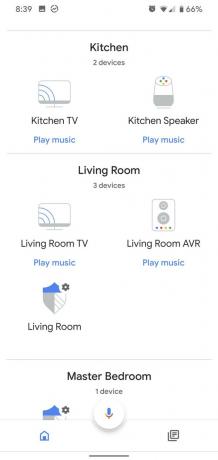
 4. Στην ενότητα Περισσότερα των ρυθμίσεων συσκευής, πατήστε Αναγνώριση & εξατομίκευση. 5. Πατήστε το ** Να επιτρέπονται τα προσωπικά αποτελέσματα εναλλαγή για να το απενεργοποιήσετε. Η εναλλαγή πρέπει να μετατραπεί από μπλε σε γκρι.
4. Στην ενότητα Περισσότερα των ρυθμίσεων συσκευής, πατήστε Αναγνώριση & εξατομίκευση. 5. Πατήστε το ** Να επιτρέπονται τα προσωπικά αποτελέσματα εναλλαγή για να το απενεργοποιήσετε. Η εναλλαγή πρέπει να μετατραπεί από μπλε σε γκρι.



Η εναλλαγή θα γίνει από μπλε σε γκρι, υποδεικνύοντας ότι τα προσωπικά αποτελέσματα έχουν απενεργοποιηθεί για το Nest Mini ή το Nest Hub. Επαναλάβετε όπως απαιτείται με κάθε ένα από τα ηχεία ή τις οθόνες του Βοηθού Google.
Τρόπος μετάδοσης ανακοινώσεων πάρτι μέσω του Βοηθού Google
Σε ένα δυνατό, γεμάτο πάρτι, μπορεί να είναι δύσκολο να ακουστεί κανείς πάνω από τη μουσική και τη γιορτή, αλλά ευτυχώς, τα ηχεία του Βοηθού Google μπορούν να διπλασιαστούν ως ενδοεπικοινωνία σε κάθε δωμάτιο στο οποίο έχετε τοποθετήσει. Μεταδώστε μια ανακοίνωση σε κάθε έξυπνο ηχείο του Βοηθού Google στο σπίτι σας μέσω του Home View στην εφαρμογή Google Home.
- Ανοιξε το Αρχική σελίδα Google εφαρμογή
- Στην καρτέλα Home View, πατήστε Αναμετάδοση στην ενότητα γρήγορων συντομεύσεων στην κορυφή.
-
Μια προτροπή του Βοηθού Google θα μετακινηθεί προς τα πάνω από το κάτω μέρος της οθόνης και θα ρωτήσει, "Ποιο είναι το μήνυμα;" Δηλώστε την ανακοίνωσή σας χωρίς καθυστερήσεις. Μόλις ο Βοηθός Google εντοπίσει μια μακρά παύση στην ομιλία σας, θα υποθέσει ότι είναι το τέλος του μηνύματός σας.

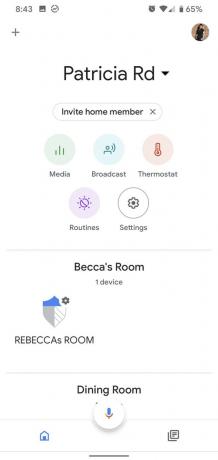
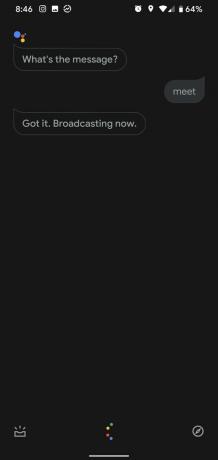 Πηγή: Ara Wagoner / Android Central
Πηγή: Ara Wagoner / Android Central
Στη συνέχεια, ο Βοηθός Google θα στείλει το πρόσφατα καταγεγραμμένο μήνυμά σας σε κάθε ηχείο του Βοηθού Google στο σπίτι.
Αναπαραγωγή και έλεγχος μουσικής από και με το Google Cast
Καθώς οι φιλοξενούμενοι αρχίζουν να φτάνουν και το πάρτι αρχίζει να προχωρά, πιθανότατα θα θελήσετε να φορέσετε κάποια απαλή μουσική για να καλύψετε τυχόν αδέξιες σιωπές και να θέσετε τους παρευρισκόμενους σε εορταστική διάθεση. Μπορείτε απλώς να πείτε "OK Google, να παίξετε μουσική" και το Google Nest Mini θα ξεκινήσει αυτόματα να παίζει τυχαία μουσική που πιστεύει ότι σας αρέσει. Μεταδίδει μια συγκεκριμένη τυχαία σειρά ή playlist από μια υπηρεσία μουσικής συμβατή με Chromecast, όπως Spotify, Deezer, YouTube Music ή Pandora, διασφαλίζοντας ότι η λίστα αναπαραγωγής είναι κατάλληλη για το πάρτι σας.
- Ανοιξε το δικό σου εφαρμογή μουσικής της επιλογής. Εάν δείτε το εικονίδιο Google Cast, η εφαρμογή μουσικής σας είναι συμβατή.
- Πατήστε το Εικονίδιο Google Castκαι θα σας δώσει μια λίστα με τις διαθέσιμες συσκευές Google Cast για μετάδοση, συμπεριλαμβανομένων ομάδων ηχείων.
-
Πατήστε το ομιλητής ή ομάδα ομιλητών θέλετε να παίξετε μουσική.


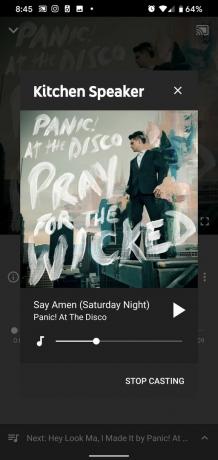 Πηγή: Ara Wagoner / Android Central
Πηγή: Ara Wagoner / Android Central
Μόλις επιλέξετε μια συσκευή, η εφαρμογή θα ξεκινήσει μια σύνδεση μετάδοσης με το ηχείο του Βοηθού Google. Θα ακούσετε ένα χτύπημα από το ηχείο μόλις ολοκληρωθεί επιτυχώς η σύνδεση. Μπορείτε να ξεκινήσετε την αναπαραγωγή ενός άλμπουμ ή μιας λίστας αναπαραγωγής και η μουσική θα αναπαράγεται στο ηχείο του Βοηθού Google αντί για τα ηχεία του τηλεφώνου σας.
Μπορείτε να ελέγξετε την αναπαραγωγή μουσικής μέσω του Βοηθού Google χρησιμοποιώντας μια ποικιλία εντολών:
- "Επόμενο."
- "Πίσω 40 δευτερόλεπτα."
- "Ποιο τραγούδι παίζει;"
- "Παύση της μουσικής."
- "Όγκος στο 30 τοις εκατό."
- "Προηγούμενο τραγούδι."
- "Χαμήλωσε το."
- "Ενεργοποιήστε την τυχαία σειρά."
- "Να σταματήσει."
Μπορείτε επίσης να αποκτήσετε πρόσβαση στα στοιχεία ελέγχου μουσικής μέσω της εφαρμογής Google Home ή από την επίμονη ειδοποίηση πολυμέσων που εμφανίζεται όταν γίνεται αναπαραγωγή πολυμέσων σε μια συσκευή Chromecast όπως το Google Nest Mini. Από εδώ, μπορείτε να ρυθμίσετε την ένταση προς τα πάνω και προς τα κάτω, να διακόψετε ή να παίξετε τη μουσική και μπορείτε να προχωρήσετε γρήγορα και προς τα πίσω στο τρέχον κομμάτι.
Οι κορυφαίες επιλογές εξοπλισμού μας
Υπάρχει μια μεγάλη γκάμα έξυπνων συσκευών με τις οποίες μπορείτε να χρησιμοποιήσετε τον Βοηθό Google ή με, αλλά αυτές που κατασκευάζονται από την Google τείνουν να λαμβάνουν πρώτα λειτουργίες και αν προκύψουν σφάλματα, τα διορθώνουν πιο γρήγορα. Γι 'αυτό το Ν
Το Google Nest Hub είναι ιδανικό για όσους φιλοξενούν τακτικά πάρτι στο σπίτι, καθώς το Home View σάς επιτρέπει να τραβάτε γρήγορα επάνω χειριστήρια για τις έξυπνες οικιακές συσκευές σας χωρίς να χρειάζεται να υπαγορεύετε κάθε μεμονωμένη εντολή για όλους ακούω. Η παρουσίαση φωτογραφιών του Google Nest Hub μπορεί επίσης να αναδείξει αυτές τις τέλειες φωτογραφίες της οικογένειάς σας - ή για μια θεματική σόγια όπως Χριστουγεννιάτικο πάρτι, ορίστε το σε ένα φάκελο γεμάτο εορταστικές φωτογραφίες και γραφικά που χρησιμοποιήσατε ως έμπνευση κατά τον προγραμματισμό του κόμμα!
Το Google Nest Mini μπορεί να μην έχει τον μεγαλύτερο ήχο ποτέ, αλλά είναι μικρό, εύκολο να ξεφύγει και Μπορούν να χρησιμοποιηθούν με τις ίδιες εντολές του Βοηθού Google όταν δεν βρίσκεστε κοντά στο Google Nest Κεντρικό σημείο. Όπως όλα τα ηχεία του Βοηθού Google, μπορείτε να αντιστοιχίσετε το Google Nest Mini σε μεγαλύτερα ηχεία μέσω Bluetooth για να μπορείτε να μεταδίδετε μουσική γρήγορα και εύκολα σε ένα δωμάτιο ή σε ολόκληρο το σπίτι σας.
Ara Wagoner
Ο Ara Wagoner είναι συγγραφέας στο Android Central. Θέτει τηλέφωνα και σπρώχνει τη Μουσική Google Play με ένα ραβδί. Όταν δεν γράφει βοήθεια και πώς να το κάνει, ονειρεύεται τη Disney και τραγουδάει μελωδίες. Αν τη βλέπετε χωρίς ακουστικά, ΛΕΙΤΟΥΡΓΕΙΤΕ. Μπορείτε να την ακολουθήσετε στο Twitter στο @arawagco.
